Cent OS 6.4 虚拟机安装实践(一)基本安装
因公司×××技术是装在Cent OS 6.4上的,装的Check Point 防火墙×××软件和技术,所以先在本人电脑上先测试一下基本安装,下次写一个文章关于如何在Cent OS上配置 Check point防火墙×××技术
1. 先在本机装VM workstation 9, 新建虚拟机,如下图,选择“ New Virtual Machine",
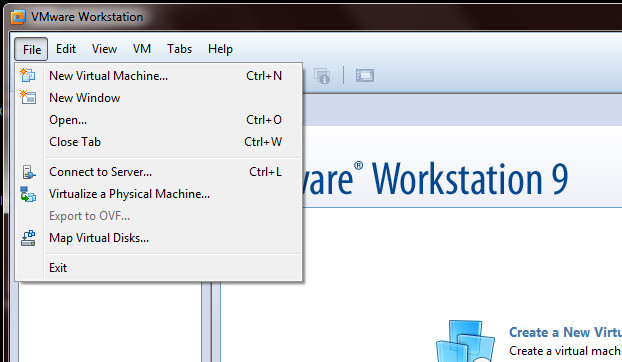
选择 Custom 模式,可以自定义安装。
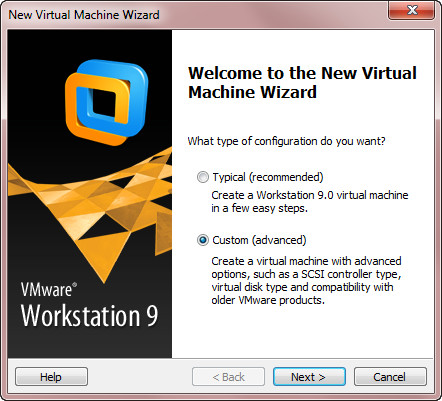
下一步。
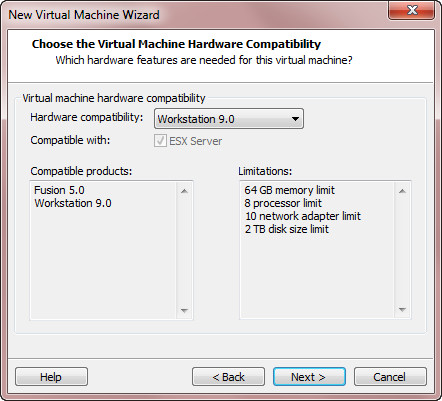
如下图,一定要选择 ” I will install the operating system later",不然安装cent os会出错,出错我会在最下边的错误分析截图并写明原因。
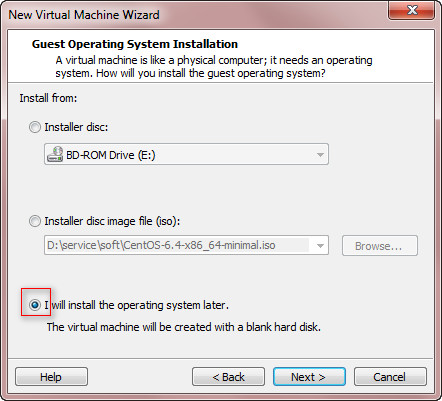
选择 Linux, 版本(Version为 Cent OS 64-bit)
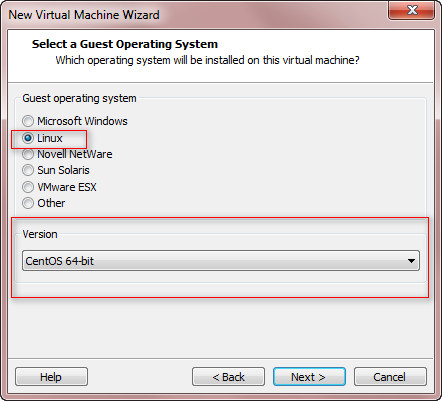
虚拟机名称,随便起,路径随便存,可以存D盘或其他盘。
CPU分配为1个CPU或1核
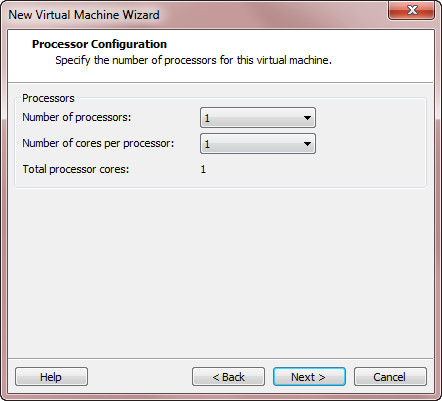
内存选择,根据自已的机器性能
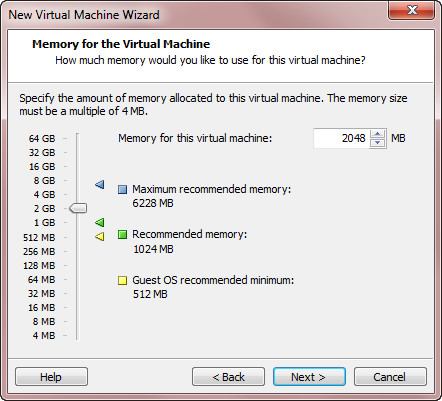
默认NAT吧,就是物理机和虚拟机能相互访问吧。
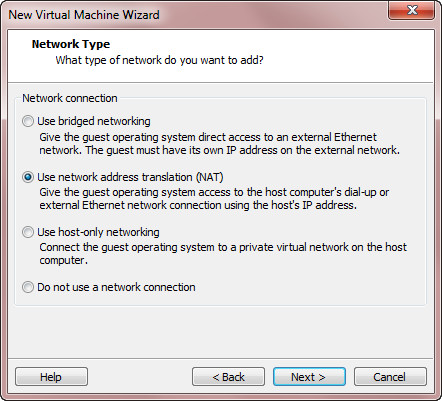
下图也默认
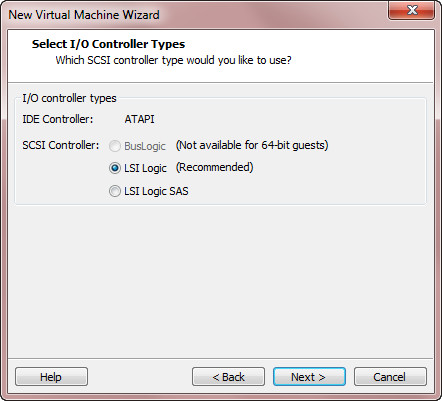
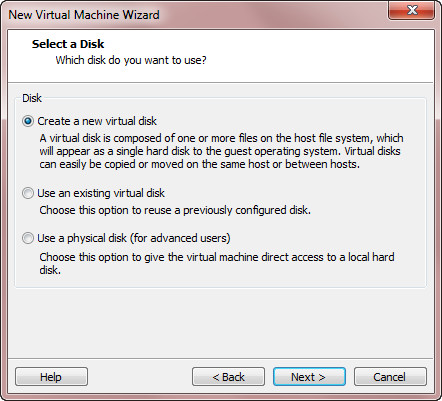
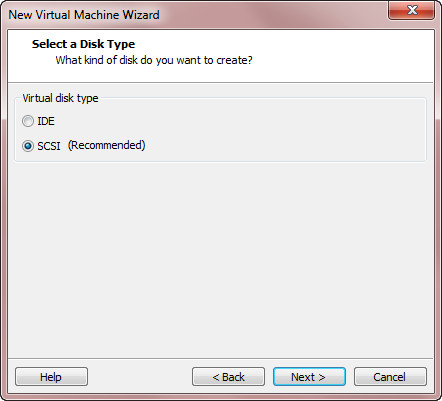
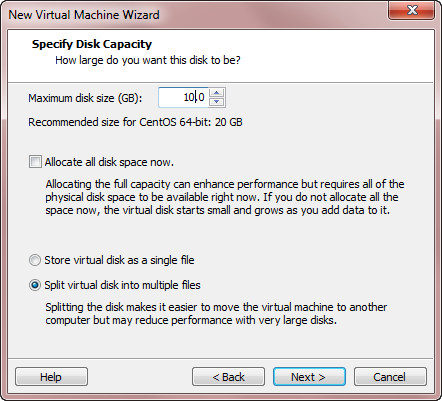
最后为文件名,存在本地电脑上的windows 文件名。
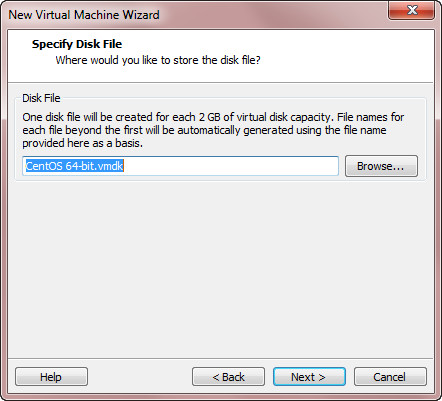
点 " Finish" 完成。
完成后,要 在本虑拟机的CD/DVD 指向cent os的iso安装文件(从官方下载下来的)
完成后 "打开这个虚拟机的电源“ 启动,会进入光盘的安装界面。
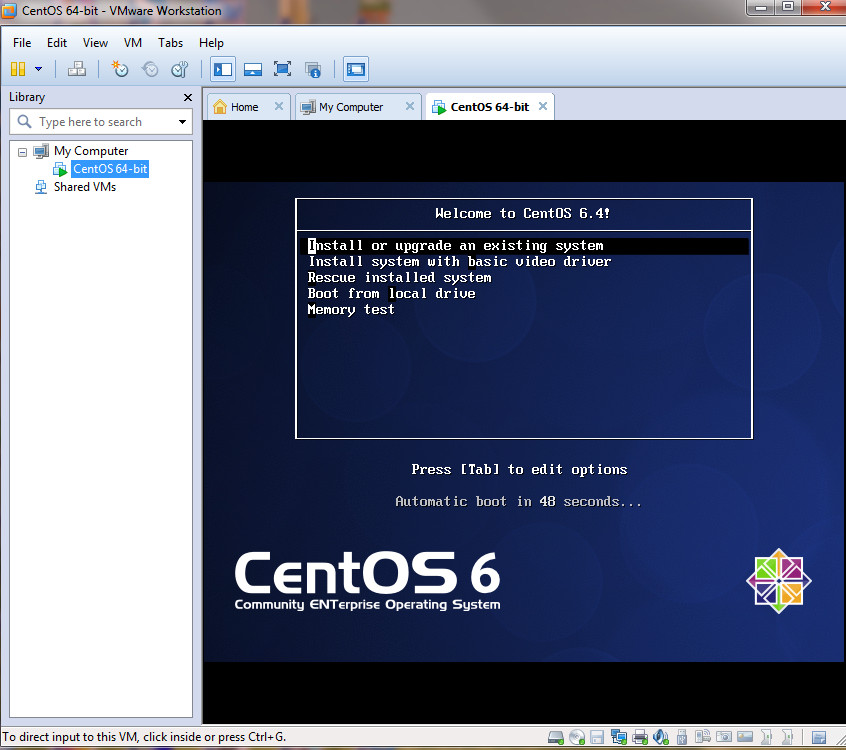
下图选 Skip
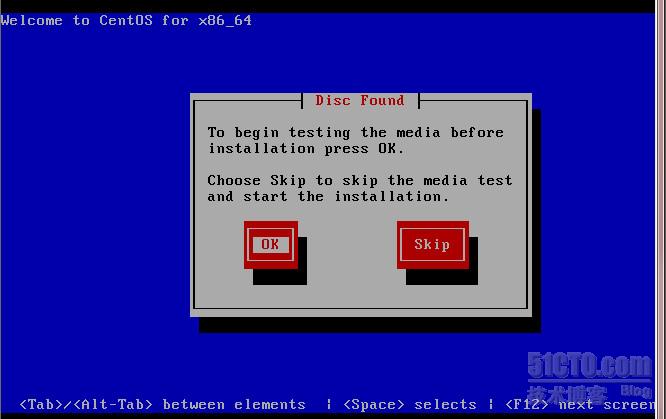
语言为 英文
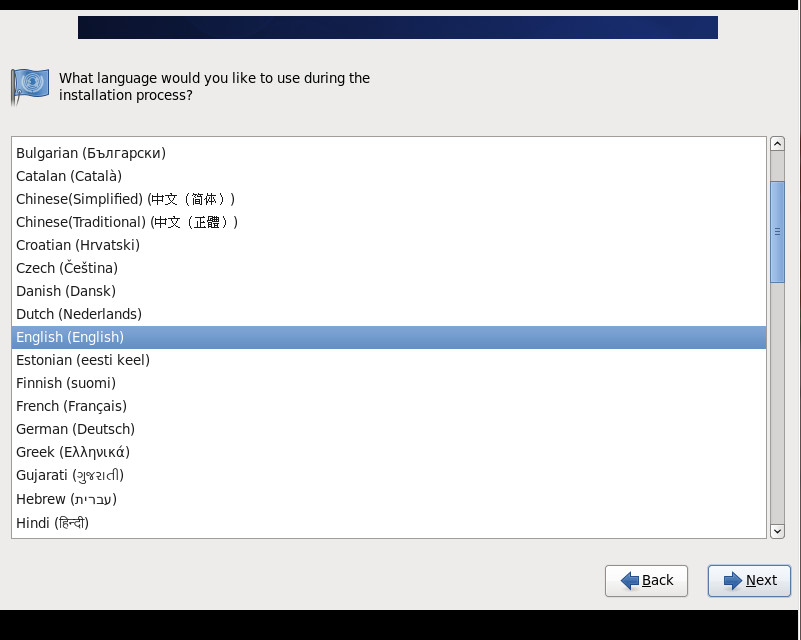
键盘也默认为英文了
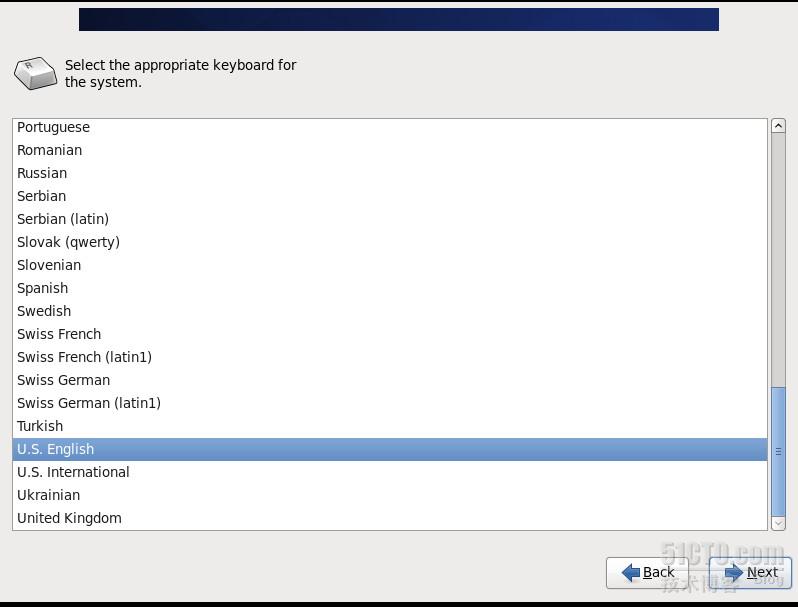
默认:
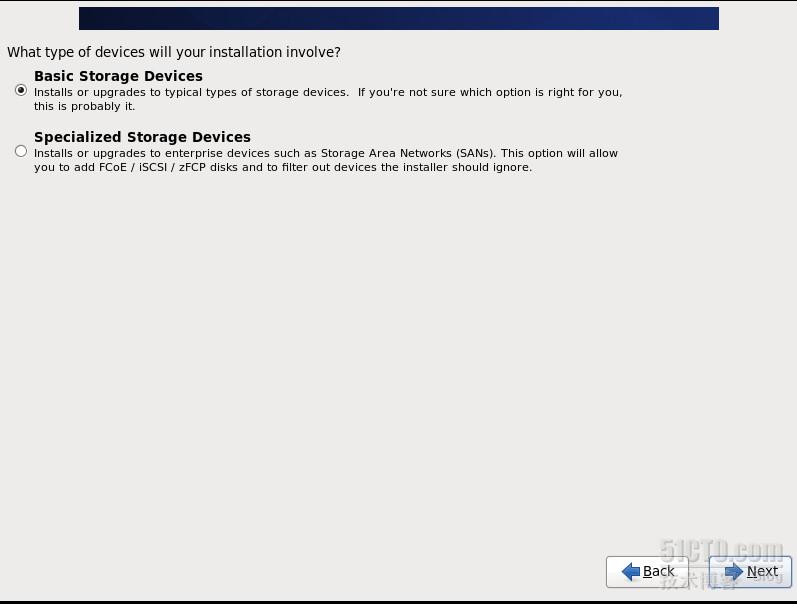
主机名,以后可以用ping命令ping通。
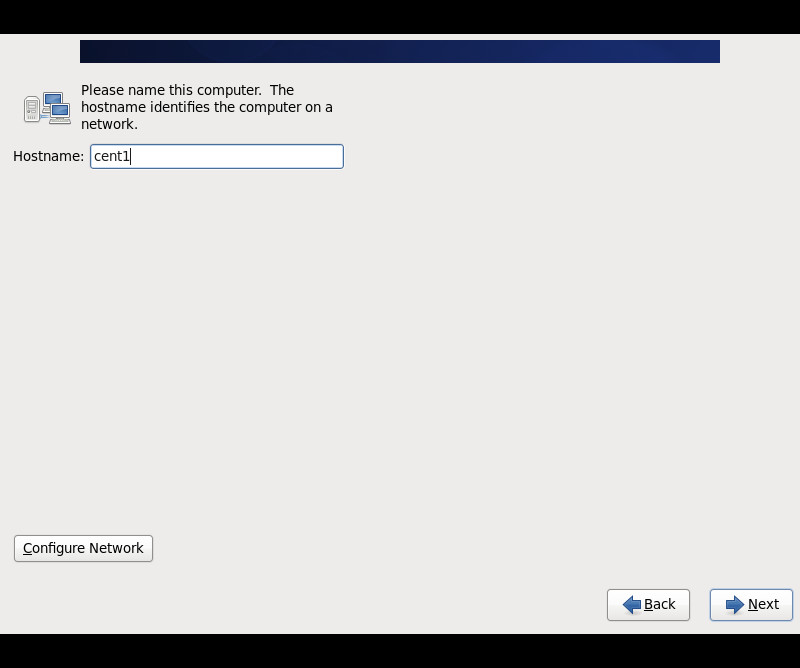
时区
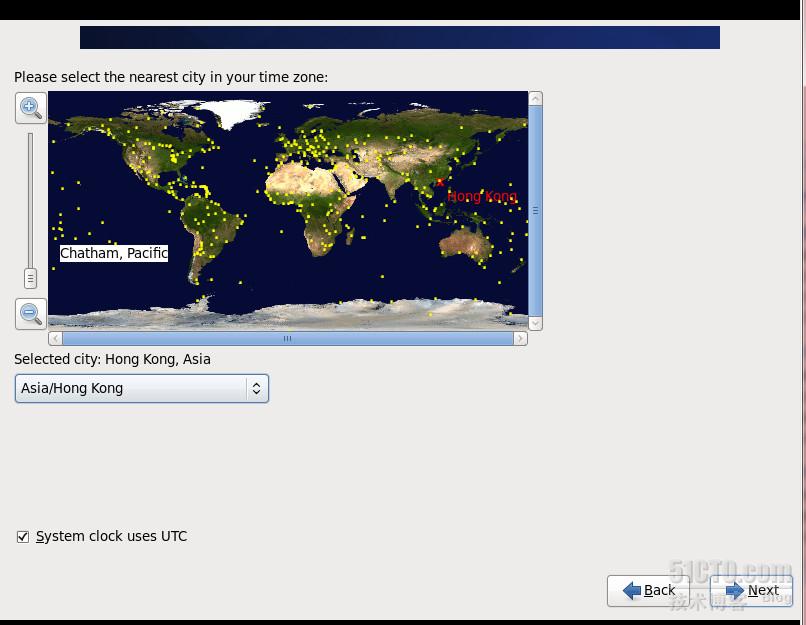
设定 root的密码
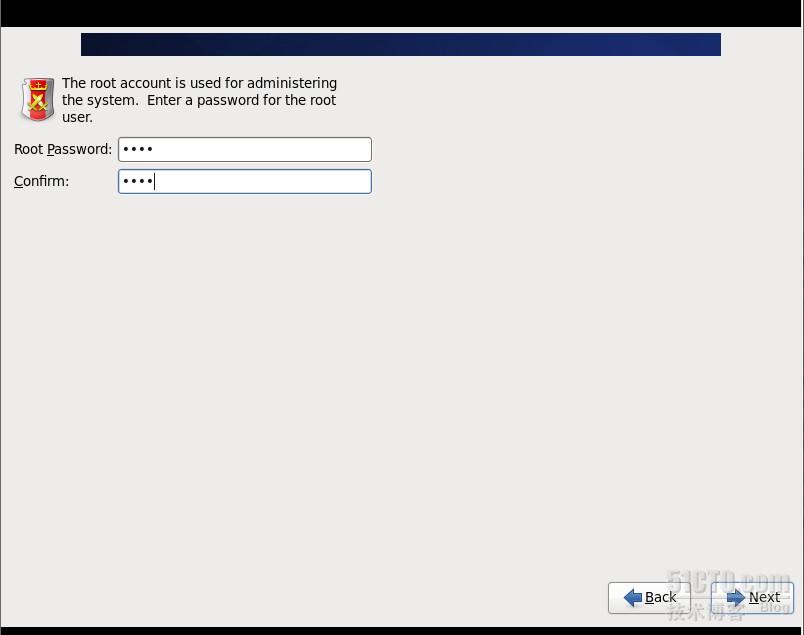
默认第二个
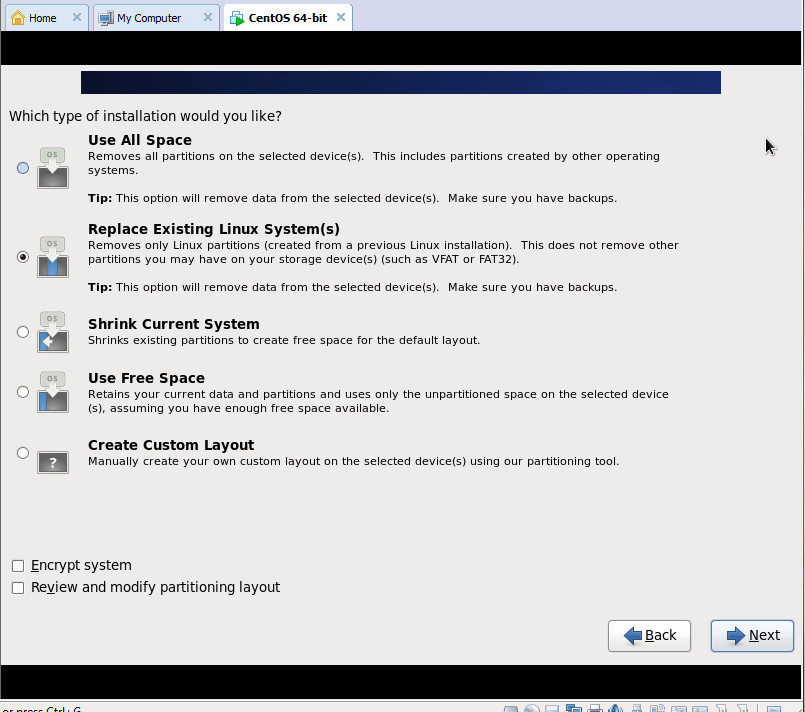
安装进度及过程。
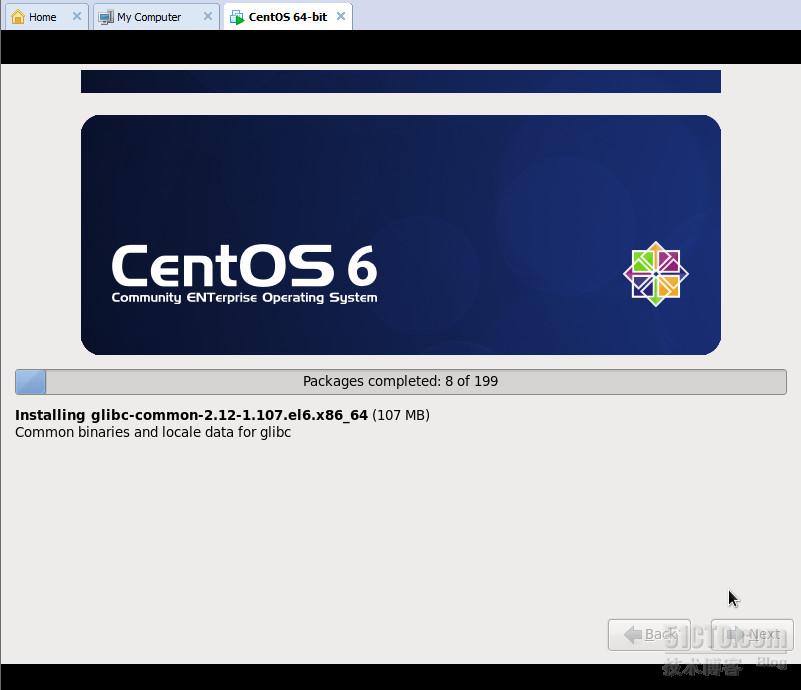
恭喜,安装成功。
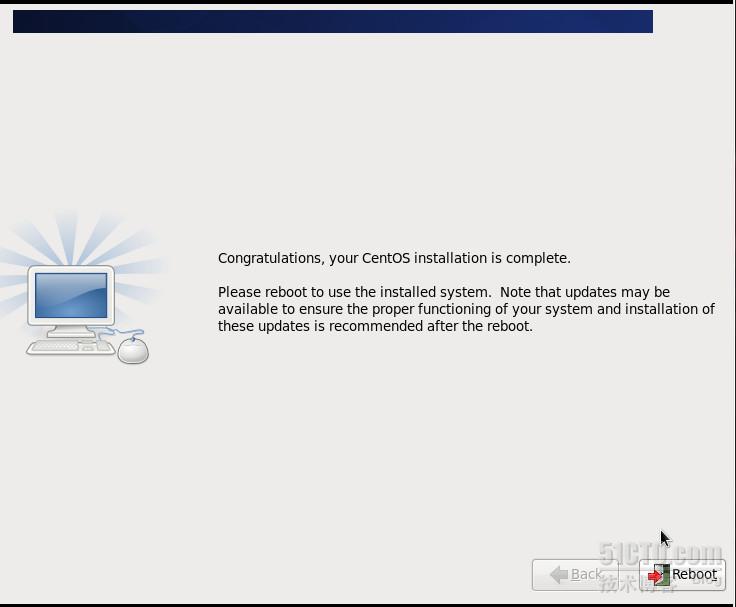
重启后进客户系统启动界面。
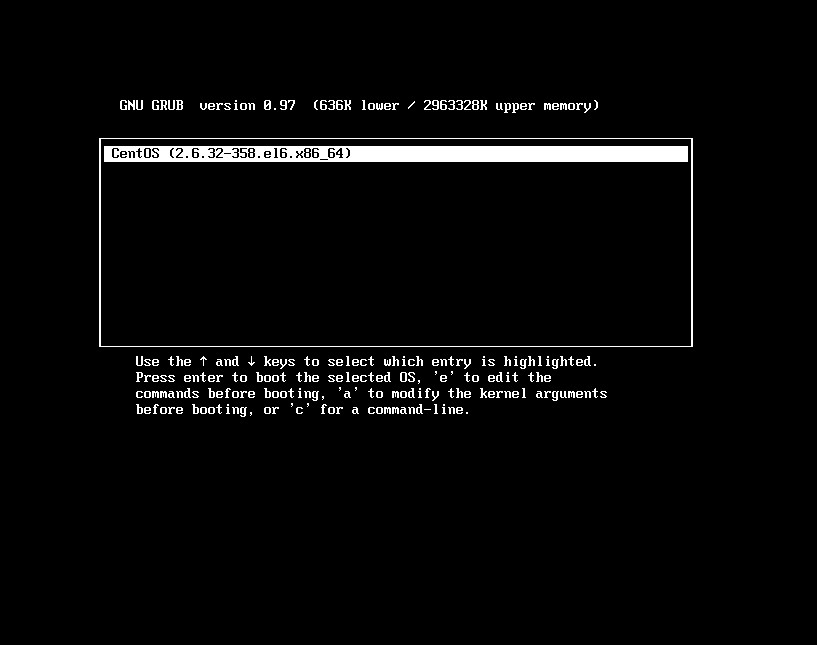
进入登录界面。
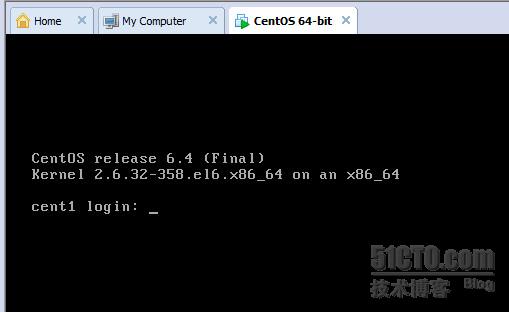
用root帐号登入以后。
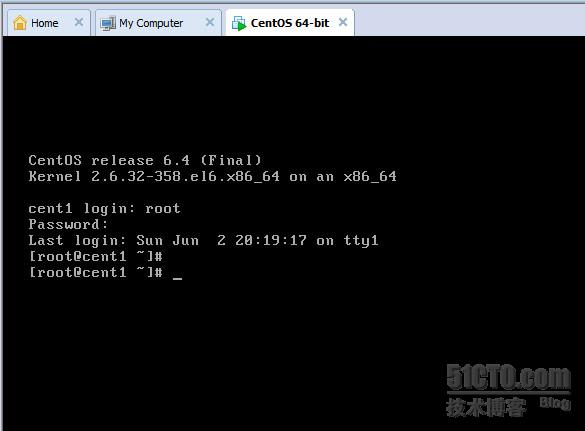
安装错误分析
1. BIOS中 intel VT-x没有打开,出错如下,解决方案就是进BIOS修改一下,设成 Enable.
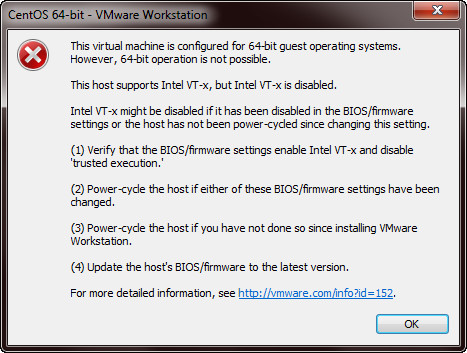
下边二个图出错是因为开始新建时,不能选择立即安装Linux,
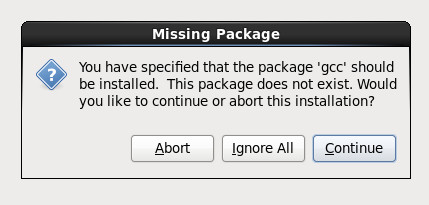
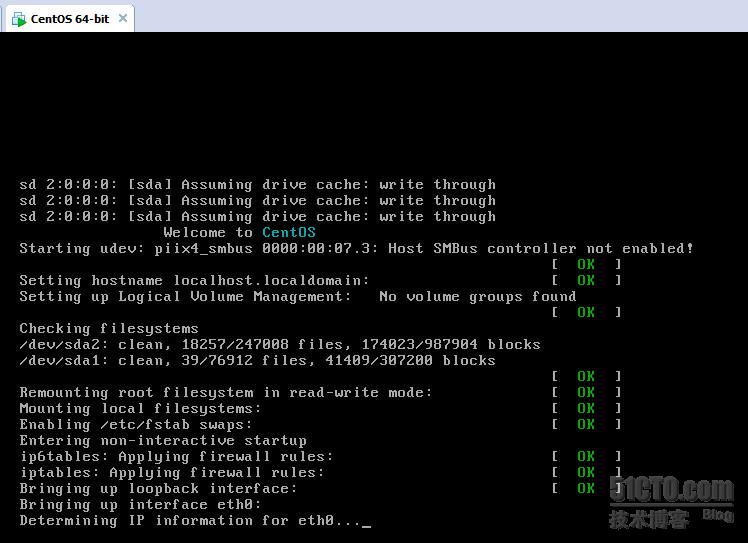
在这一步,下图上上边可以找到,
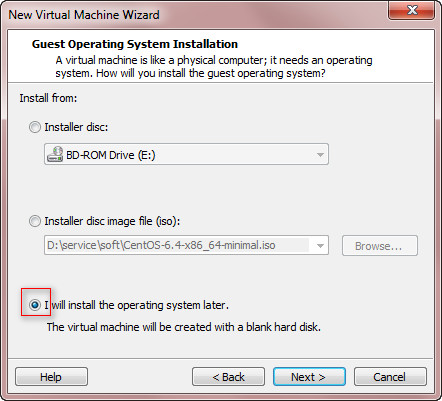
今天就写到这里,过阵把配置Check Point防火墙在×××,把公司的二个在同一城市的工厂的网络连起来
转载于:https://blog.51cto.com/hangtc/1216365
